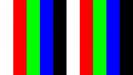При покупке новой техники в магазинах всегда надо проверять ее на неисправности. Как показывает практика, некоторая часть новых комплектующих может иметь явные дефекты. Чтобы обезопасить себя от проблем, надо сделать тест экрана монитора. Об этом мы и поговорим в статье и узнаем несколько способов тестирования.
Помощники при проверке
Есть программы, которые существенно облегчают задачу тестирования и настройки мониторов. В них применяются специальные изображения, которые дают возможность выявить следующие неисправности:
- Недостаточную цветопередачу.
- Плохое сведение лучей света.
- Некорректную работу стабилизации изображения.
- Геометрические искажения.
- Невысокий показатель яркости и контрастности.
- Неравномерную передачу цвета.
- "Битые" пиксели (самый частый вариант)
При тесте монитора программами вы можете выявить нарушения заранее и отказаться от покупки. Если вы уже приобрели экран, то легко сможете доказать наличие дефектов, после чего вернуть товар в магазин.
Особенности жидкокристаллических мониторов
К себе они требует более трепетного подхода. По конструкционным и техническим причинам у ЖК-мониторов не может быть большинства вышеописанных проблем. Производители изо всех сил стараются минимизировать количество бракованных ЖК-панелей. Однако проблемы с тестом на пиксели монитора остаются.
Тестированию подвергаются не отдельные экземпляры, а конкретные модели каких-либо производителей. А все из-за того, что они сильно отличаются друг от друга по таким параметрам, как:
- Угол обзора.
- "Смазывание" картинки.
- Разрешение экрана.
- Основные параметры.
- Яркость и контрастность.
- Точность цветопередачи.
- Внутримониторная подсветка.
Данные параметры не указываются в технических характеристиках. И найти по ним хоть какие-то данные крайне сложно. Можно поискать на специализированных сайтах или спросить у консультанта в магазине. Итак, давайте разберемся, как сделать тест монитора на "битые" пиксели.
Способ первый: через онлайн-сервис "Монтеон"
Это самый удобный способ, потому что не надо ничего скачивать на свой компьютер. И при этом не захламляется память, а шанс "подхватить" вирусное программное обеспечение - минимален.
Сервис "Монтеон" позволяет оценить возможности экрана и провести тест монитора. Для этого на сайте используются специальные шаблоны, которые помогут увидеть дефекты монитора. Вы сможете не только проверить, но и настроить параметры вашего экрана. Тест, который предоставляется сайтом "Монтеон", очень удобный и не требует лишних действий.
Чтобы провести тестирование вашего монитора, надо следовать следующему алгоритму:
- Зайдите на сайт. Для этого в поиске наберите фразу "тестирование монитора". И первым в списке будет сайт "Монтеон".
- В новом окне браузера вы увидите стартовую страницу, нажмите на "Начать".
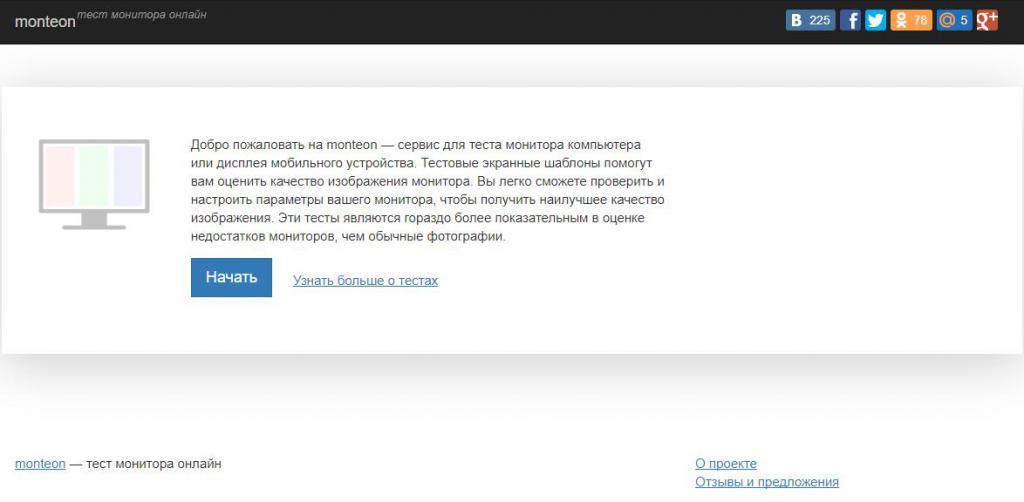
Как только вы начнете тест, перед вами предстанет статичная картинка. Она позволяет оценить качество экрана и цветопередачу, а также здесь легко заметить "битый пиксель". Данное изображение можно найти в свободном доступе в Интернете, однако на данном сайте есть и другие картинки.
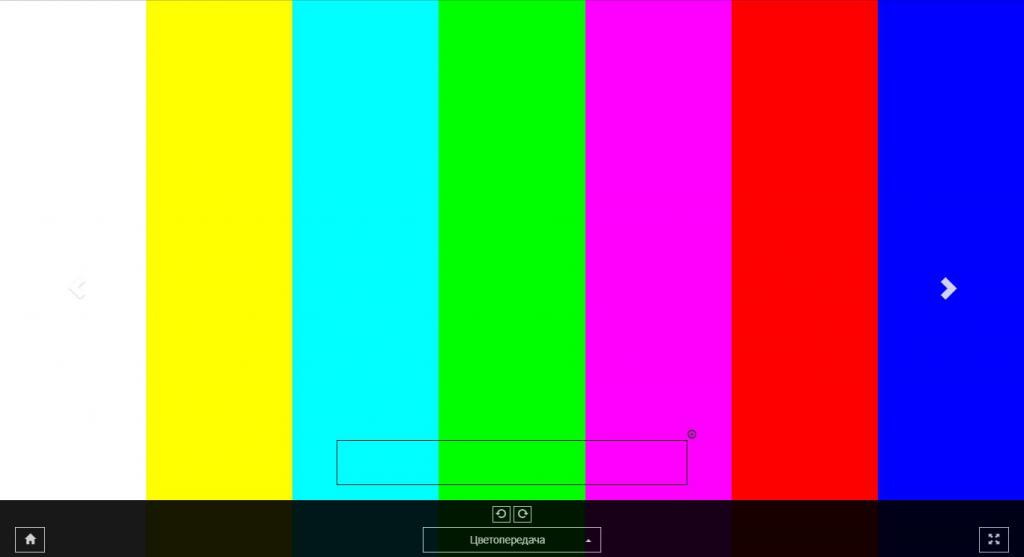
Если отпустить мышку и не трогать клавиши, то нижняя панель исчезнет. Останется лишь одно изображение, которое можно сменить. Для этого нажмите на стрелочку или сделайте клик мышью.
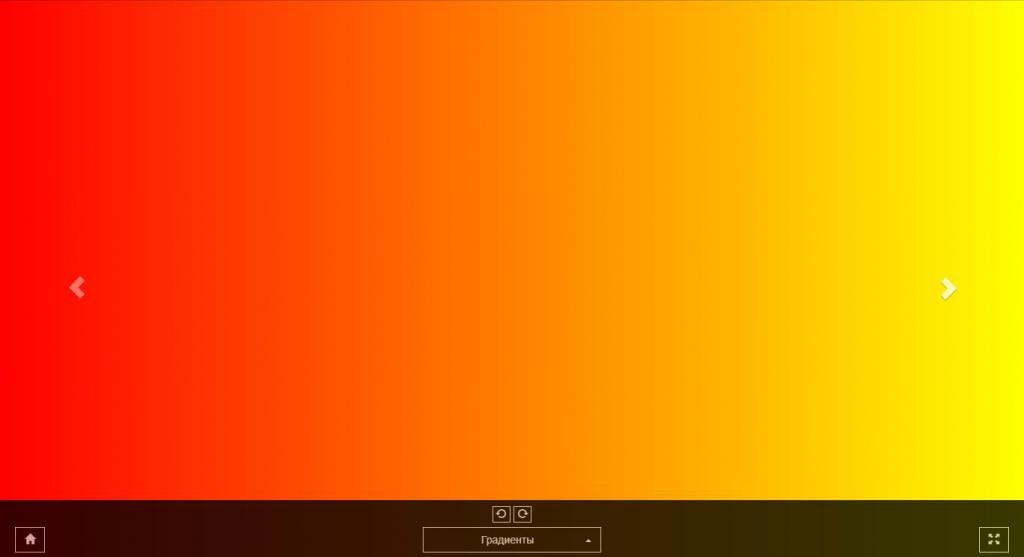
Дополнительные возможности сайта
Если внимательно присмотреться, то внизу экрана можно заметь надпись "Градиенты". Нажав на данный пункт, вы вызовите меню. В нем можно выбрать тестирование таких параметров:
- Цветопередача. В данном варианте вам предоставляется возможность посмотреть на то, насколько ваш экран восприимчив к цветам и как он показывает их.
- Градиентность. Демонстрирует плавный переход от одного цвета к другому.
- Мерцание. При выборе данного пункта перед вами предстанет картинка с множеством точек. Они и покажут, будет ли мерцать ваш экран или нет.
- Резкость. Демонстрирует точность передачи картинки.
- Контрастность и яркость. Если вы решите посмотреть максимальные значения этих параметров, то смело выбирайте данный пункт.
- Геометрия и сетки. Показывается картинка, которая разделена на составные части.
- Динамические тесты. Указывают скорость реакции монитора.
Чтобы закончить тестирование на клавиатуре нажмите Esc. Или кликните на иконку домика, которая находится с левой стороны. Тесты монитора помогут вам выбрать себе качественный продукт. Но не только на сайте "Монтеон" можно протестировать свой экран. Для этого были разработаны и другие специальные программы. О которых и поговорим ниже.
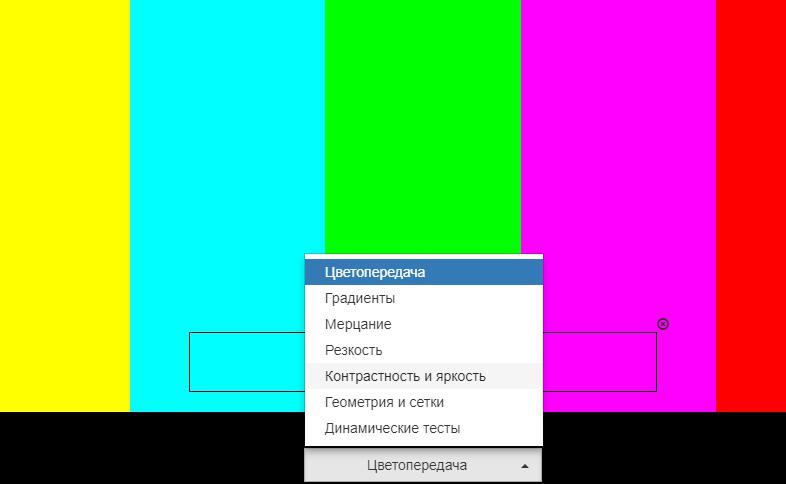
Способ второй: программа IsMyLcdOk
Она работает преимущественно с жидкокристаллическими экранами. Программа распространяется бесплатно, и вы можете скачать ее с официального сайта. Или выбрать любой другой ресурс, который позволит загрузить ее.
В наличии имеется русская локализация, что существенно упрощает работу с утилитой для проверки "битых" пикселей. Программа не требует установки и весит всего-то 38 Кб.
Если вы нажимаете на определенную цифру, то приложение открывает вам новое окно с изображением. Интерфейс достаточно минималистичный и простой. Один минус - все цифры не запомнишь, поэтому приходится нажимать наугад.
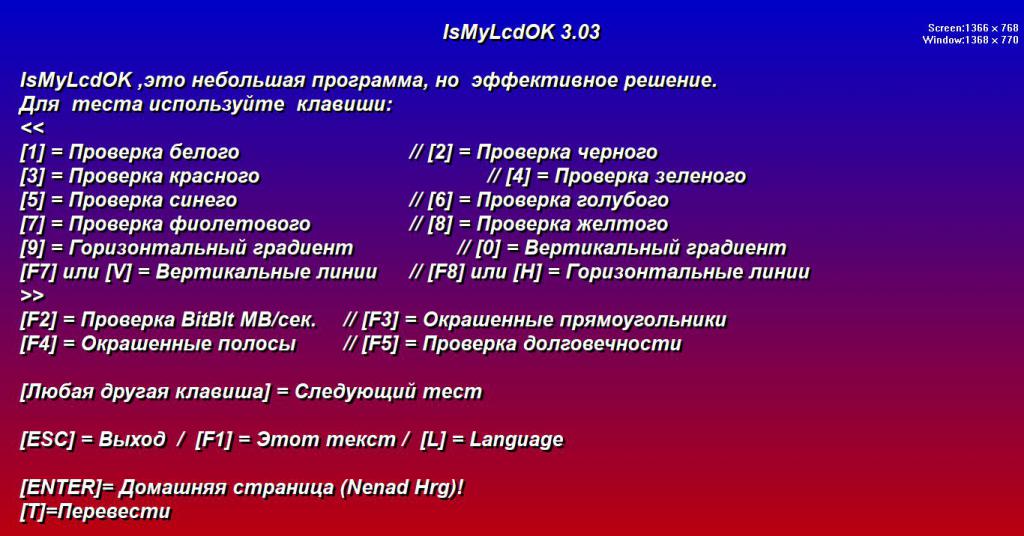
Третий способ: программа Nokia Monitor Test
Она распространяется бесплатно и имеет русскую локализацию. По каким-то причинам ею не поддерживаются новые версии операционных систем. И программа работает только со старыми: "Виндовс ХП" и "Виндовс Виста".
Но это не мешает быть ей одной из лучших утилит для тестирования экранов. Также она может изменить параметры монитора, чтобы изображение передавалось в более хорошем виде.